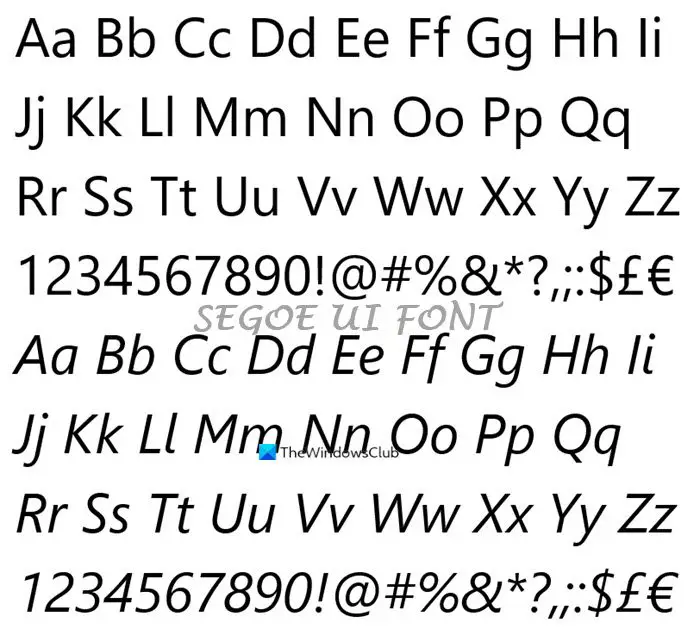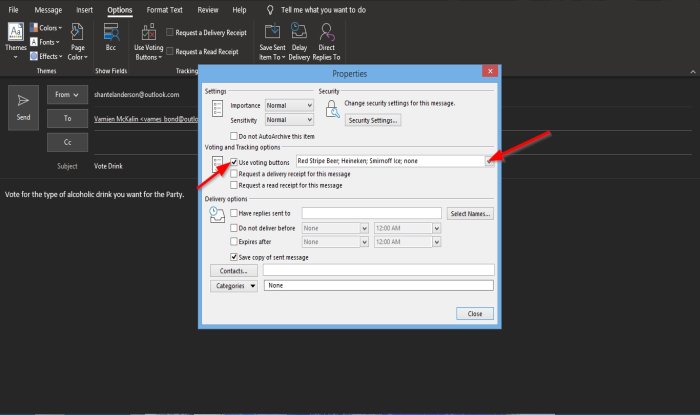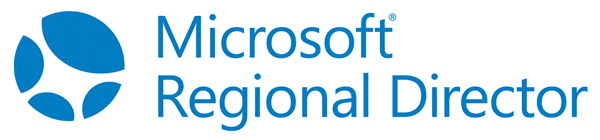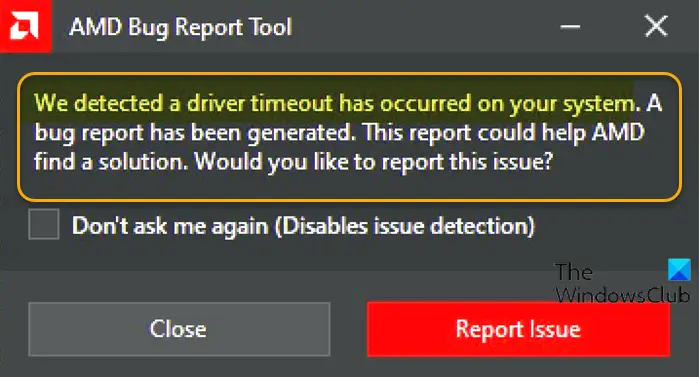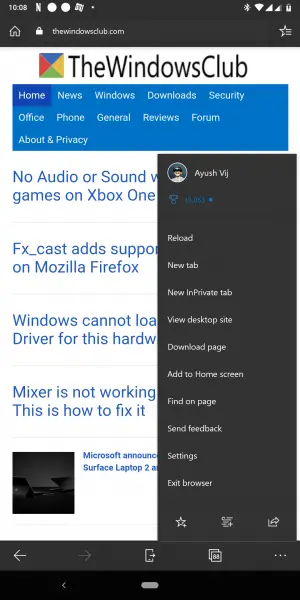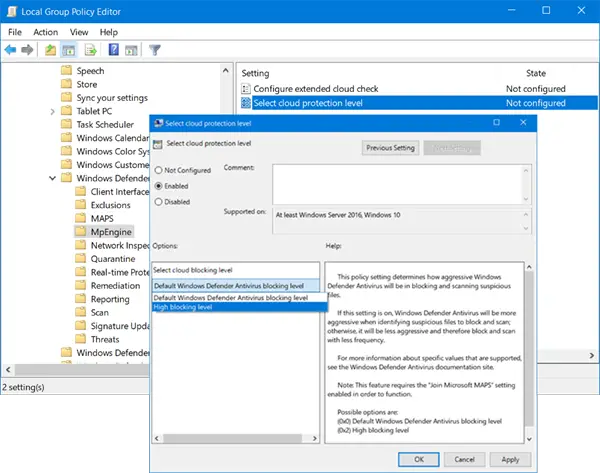この記事では、この問題を解決するために考えられる修正について説明します。Xbox エラー コード 0x8b108490。このエラーは通常、Xbox 本体でゲームを起動しようとしたときに発生します。 Xbox Live サーバーの問題とキャッシュの破損が原因である可能性があります。

Xboxエラーコード0x8b108490を修正
以下の解決策は問題を解決するのに役立ちますXbox エラー コード 0x8b108490。
- Xbox 本体を有線インターネット接続に接続してみてください
- Xbox サーバーのステータスを確認する
- Xbox 本体の電源を入れ直します
- Xbox キャッシュをクリアする
- Xbox 本体を出荷時設定にリセットする
- ゲームをアンインストールして再インストールする
始めましょう。
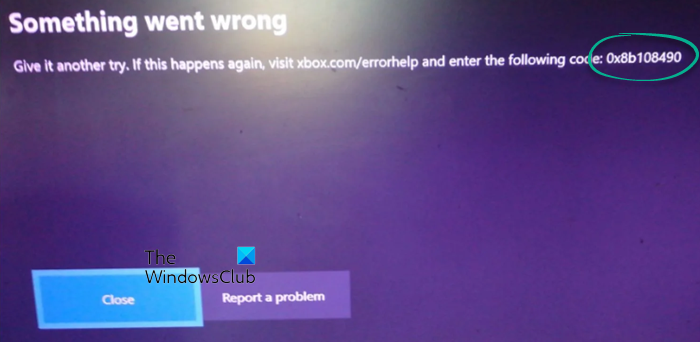
1] Xbox 本体を有線インターネット接続に接続してみます。

この問題は、インターネット接続が不十分なために発生する可能性があります。 Xbox 本体でゲームをプレイするときは、インターネット接続が良好であることを確認してください。ワイヤレス インターネット接続を使用している場合は、イーサネット ケーブルを使用して Xbox 本体をルーターに接続してみてください。
2]Xboxサーバーのステータスを確認する
Xbox サーバーの問題が原因で発生する可能性があります。 Xbox サーバーに問題があるかどうかを確認します。サーバーのステータスを確認するには、Xboxの公式サイト。デバイスとネットワーク、クラウド ゲームとリモート プレイなど、さまざまな Xbox サービスのライブ ステータスが表示されます。
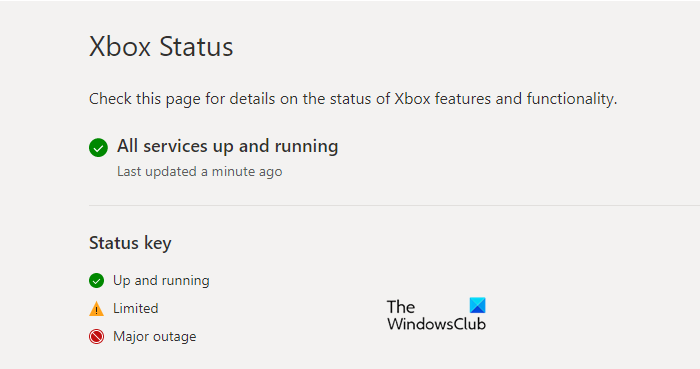
すべてのサービスが正常に実行されている場合は、緑色のチェックマークが表示されます。この問題がサーバーの問題によって引き起こされている場合は、サーバーのステータスが黒い感嘆符が付いた黄色の三角形で示され、大規模な停止の場合は赤い円が表示されます。このような状況では、問題が解決されるまで待つ必要があります。
3] Xbox 本体の電源を入れ直します
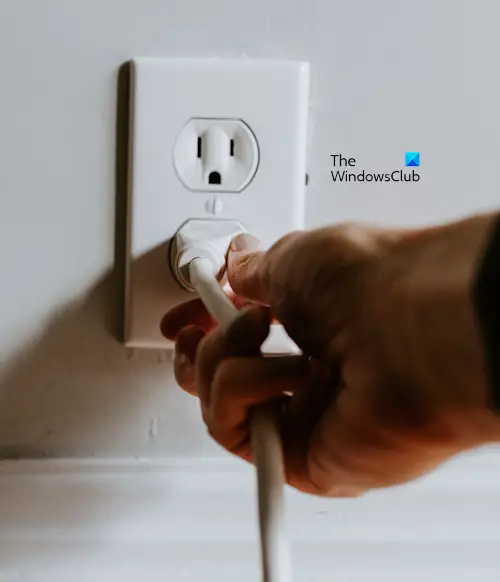
一部の Xbox ユーザーは、Xbox 本体の電源を入れ直すことでこのエラーを解決したと報告しています。 Xbox 本体の電源を入れ直すと、この手順で破損したキャッシュがクリアされるため、通常、ほとんどの問題が解決します。これについては、次の手順で説明します。
- Xbox 本体の電源ボタンをオフになるまで押し続けます。
- 本体の電源が完全に切れたら、壁のコンセントと Xbox 本体から電源ケーブルを抜きます。
- 数分間待ちます。
- 電源ケーブルを再度差し込み、本体の電源を入れます。
4]Xboxキャッシュをクリアする
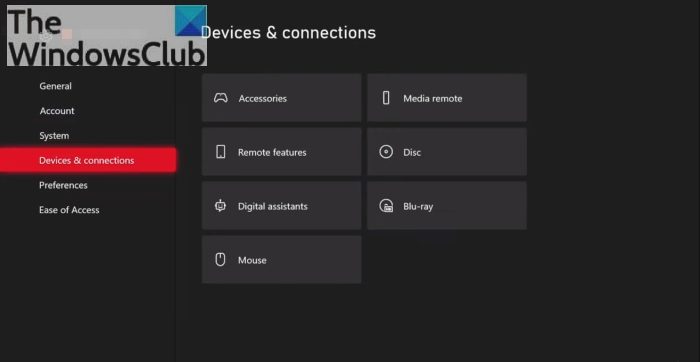
Xbox キャッシュをクリアするそれが役立つかどうかを確認してください。
5] Xbox 本体を出荷時設定にリセットする
Xbox 本体を出荷時設定にリセットすることも、この問題の解決に役立つ可能性があります。 Xbox 本体を出荷時設定にリセットするには、以下の手順に従ってください。

- を押します。Xbox ボタンを押してガイドを開きます。
- 選択プロファイルとシステム > 設定 > システム > コンソール情報。
- 選択コンソールをリセットする。
- でリセットコンソール画面。
- 選択ゲームとアプリをリセットして保持する。
データを削除せずに本体をリセットします。本体をリセットすると、問題は解決されるはずです。
6] ゲームをアンインストールして再インストールします
まだ同じ問題が発生している場合。ゲームをアンインストールして、再度インストールすることをお勧めします。ゲームをアンインストールして再インストールするには、次の手順を確認してください。
- Xbox ボタンを押してガイドを開きます。
- 選択私のゲームとアプリ、すべてを表示します。
- 選択ゲームまたはアプリ。
- 次に、アンインストールするゲームまたはアプリを強調表示して、メニューボタン。
- 選択アンインストールそして選択しますすべてアンインストールする。
それでおしまい。お役に立てれば幸いです。
ゲームを削除することはアンインストールすることと同じですか?
いいえ、ゲームの削除はアンインストールすることと同じではありません。ゲームを削除すると、そのファイルもコンピュータから削除されます。ゲームを削除しても、コンピュータからは削除されません。一方、ゲームをアンインストールすると、そのゲームがコンピュータから削除されます。
ゲームをアンインストールできないのはなぜですか?
理由はたくさん考えられますが、Windows コンピュータからゲームをアンインストールできない、管理者権限の欠如、システムファイルの破損、ゲームのインストールの破損など。